Correction de Chrome ne se connectant pas à Internet
Publié: 2021-03-31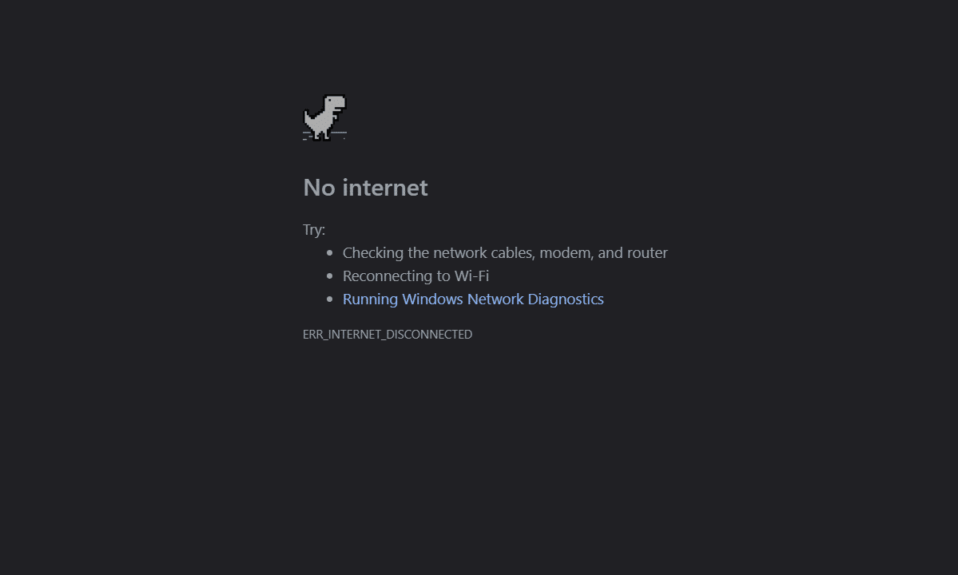
Google Chrome vient-il de vous renflouer alors que vous étiez sur le point de commencer à travailler ? Ou le très célèbre dinosaure est-il apparu sur votre écran pendant que vous essayiez de regarder en rafale la dernière série Netflix ? Eh bien, bien qu'il soit l'un des navigateurs Web les plus populaires, Google Chrome peut parfois fonctionner mal. Dans cet article, nous allons aborder un problème commun auquel tout le monde a été confronté au moins une fois dans sa vie. Il s'agit de l'erreur « Chrome ne se connecte pas à Internet ». En fait, ce problème se produit plus fréquemment que vous ne pouvez l'imaginer. Quel que soit l'appareil que vous utilisez (Windows, Android, iOS, MAC, etc.), vous rencontrerez l'erreur Chrome ne se connectant pas à Internet, tôt ou tard. C'est exactement pourquoi nous sommes là pour vous aider à résoudre ce problème.
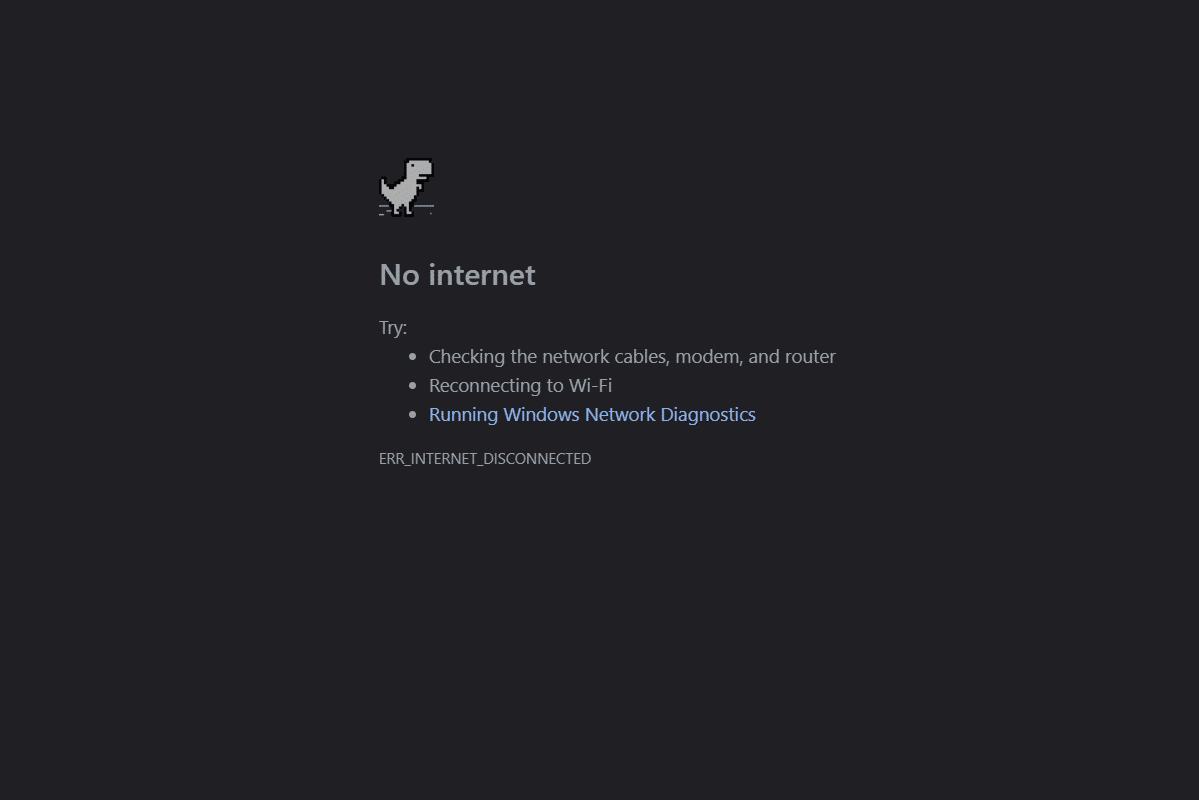
Contenu
- Correction de Chrome ne se connectant pas à l'erreur Internet
- Qu'est-ce qui empêche Chrome de se connecter à Internet ?
- 8 façons de réparer Chrome ne se connecte pas à l'erreur Internet
- 1. Redémarrez le routeur
- 2. Redémarrez votre ordinateur
- 3. Mettez à jour Chrome vers la dernière version
- 4. Modifier les paramètres DNS
- 5. Désactiver l'accélération matérielle
- 6. Désactiver les extensions Chrome
- 7. Réinitialisez Google Chrome
- 8. Désinstallez et réinstallez Google Chrome
Correction de Chrome ne se connectant pas à l'erreur Internet
Qu'est-ce qui empêche Chrome de se connecter à Internet ?
Malheureusement, l'erreur Chrome ne se connectant pas à Internet peut être due à plusieurs raisons. Cela peut être simplement dû à une mauvaise connexion Internet ou à des raisons plus compliquées liées au site Web spécifique que vous essayez d'ouvrir.
Par conséquent, il est difficile de déterminer la cause exacte du problème. Si d'autres navigateurs tels que Mozilla Firefox ou Internet Explorer sont installés sur votre appareil, vous devriez voir si vous pouvez ou non vous connecter à Internet. Cela vous aidera à mieux diagnostiquer la nature du problème et à confirmer qu'il est spécifiquement lié à Chrome.
Outre les problèmes de connexion Internet, certaines des explications les plus probables sont des problèmes d'adresse DNS, de paramètres de navigateur, de version obsolète, de paramètres de proxy, d'extensions malveillantes, etc. Dans la section suivante, nous allons énumérer un certain nombre de solutions de contournement et solutions pour corriger l'erreur Chrome ne se connectant pas à Internet.
8 façons de réparer Chrome ne se connecte pas à l'erreur Internet
1. Redémarrez le routeur
Commençons la liste avec le bon vieux " avez-vous essayé d'éteindre et de rallumer ". Comme mentionné précédemment, l'explication la plus simple de ce problème est le manque de connectivité Internet. Vous pouvez vous en assurer en essayant de vous connecter à Internet à l'aide d'autres navigateurs. Si vous obtenez des résultats similaires partout, c'est presque certainement la faute du routeur.

Tout ce que vous avez à faire est de déconnecter le routeur Wi-Fi de la source d'alimentation, puis de le reconnecter après un certain temps . Votre appareil va maintenant se reconnecter au réseau et, espérons-le, cela devrait résoudre le problème. Cependant, si le problème persiste, passez à la solution suivante.
2. Redémarrez votre ordinateur
Une autre solution simple que vous pouvez essayer consiste à redémarrer votre ordinateur . Il est possible que tout ce dont vous avez besoin pour réparer Chrome qui ne se connecte pas à Internet soit un simple redémarrage. En fait, ce correctif s'applique à tous les appareils, qu'il s'agisse d'un PC, d'un MAC ou d'un smartphone.
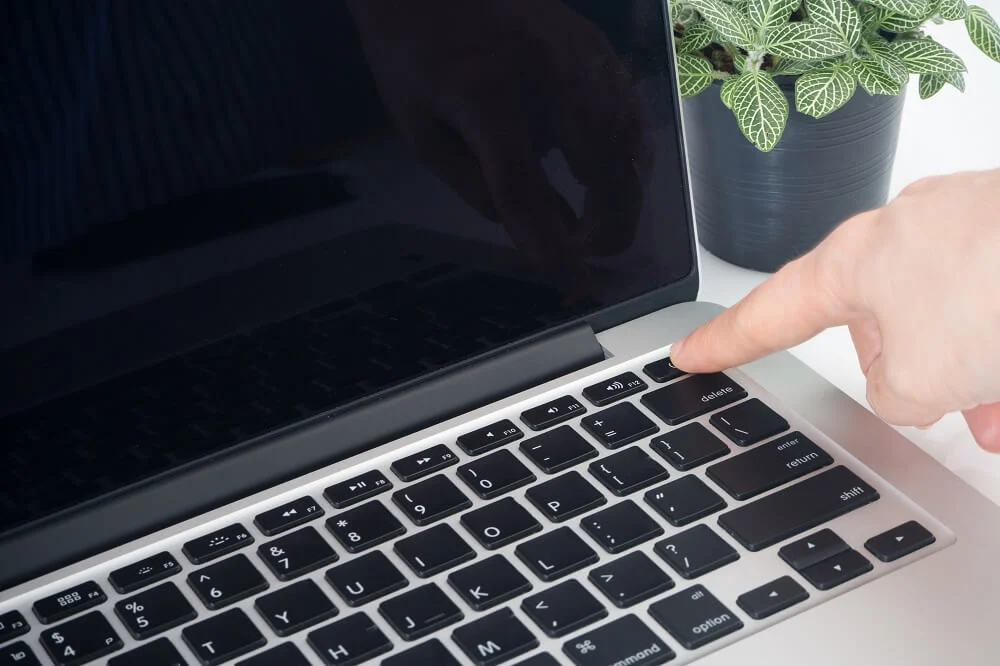
Une fois votre appareil redémarré, essayez de vous connecter à Internet à l'aide de Chrome, et si vous avez de la chance, tout reviendra à la normale. Sinon, vous devrez essayer quelque chose d'un peu plus technique.
3. Mettez à jour Chrome vers la dernière version
Si vous utilisez une version obsolète de Chrome, vous risquez de rencontrer une erreur Chrome ne se connectant pas à Internet. Par conséquent, vous devez toujours maintenir Chrome à jour avec la dernière version. Cela garantit non seulement que de telles erreurs ne se produiront pas, mais optimise également les performances.
1. La première chose que vous devez faire est d'ouvrir Google Chrome sur votre appareil.
2. Cliquez maintenant sur le menu à trois points dans le coin supérieur droit de l'écran.
3. Après cela, cliquez sur l'option Aide puis sélectionnez l'option À propos de Google Chrome dans le menu. Cela ouvrira un nouvel onglet et montrera quelle version de Google Chrome est actuellement en cours d'exécution sur votre appareil.
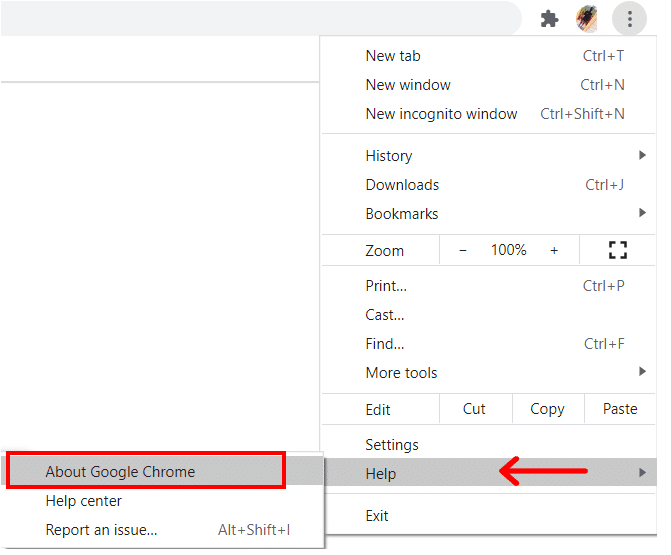
4. Désormais, idéalement, Google Chrome commencera automatiquement à rechercher des mises à jour et les installera si une nouvelle version est disponible .
5. Une fois les mises à jour installées , redémarrez Chrome et voyez si l'erreur Chrome ne se connecte pas à Internet persiste.
Lisez également : Comment résoudre le problème de l'absence de son dans Google Chrome
4. Modifier les paramètres DNS
Si les méthodes ci-dessus n'ont pas résolu le problème, vous devez modifier un peu les paramètres DNS. Habituellement, chrome est capable de prendre en charge ces paramètres automatiquement mais parfois vous devez intervenir. Suivez les étapes ci-dessous pour modifier l'adresse DNS et corriger l'erreur Chrome ne se connectant pas à Internet.
1. La première chose que vous devez faire est de cliquer avec le bouton droit sur l' icône Réseau , puis de sélectionner l'option " Ouvrir les paramètres réseau et Internet ".
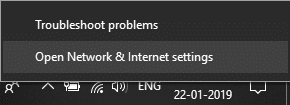
2. Maintenant, faites défiler vers le bas et cliquez sur " Modifier les options de l'adaptateur " sous Paramètres réseau avancés.
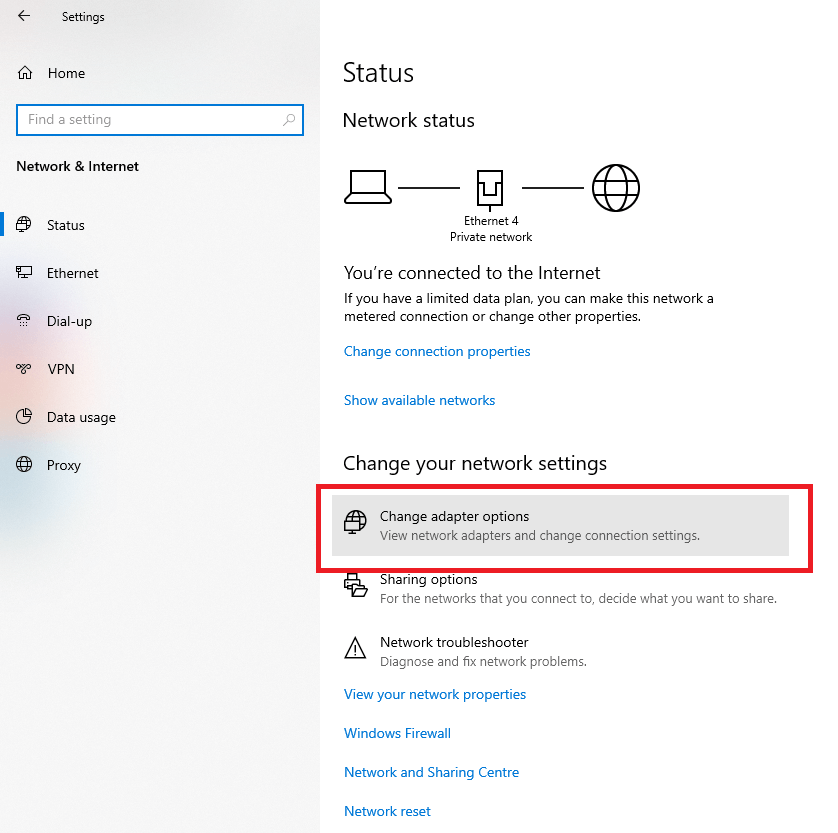
3. Vous pourrez maintenant voir toutes les différentes connexions réseau disponibles. Ici, faites un clic droit sur la connexion Internet active (idéalement votre réseau Wi-Fi) et sélectionnez Propriétés .
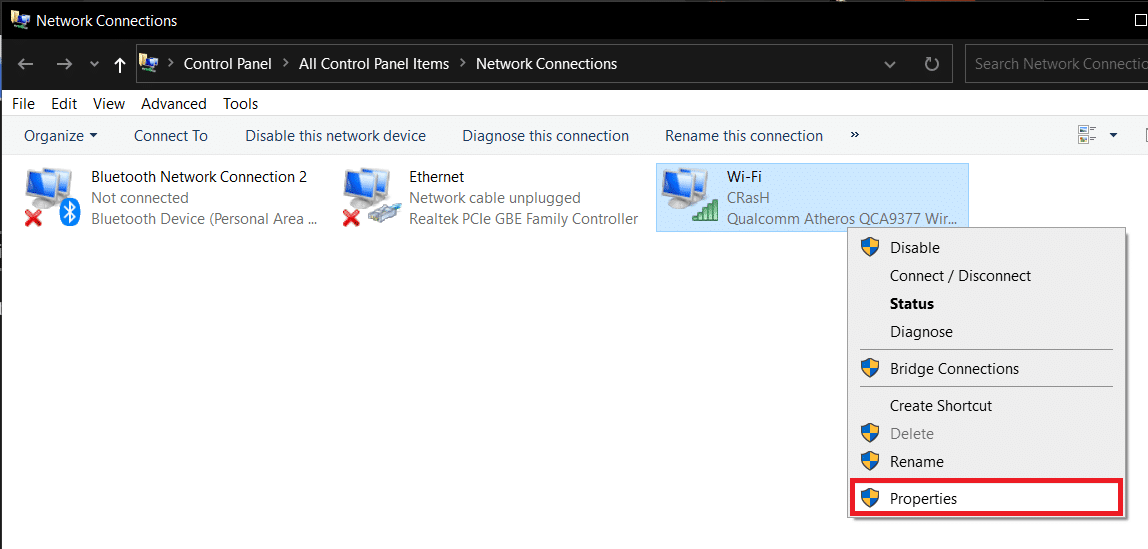
4. Après cela, sélectionnez l'option « Internet Protocol Version 4 (TCP/IPv4) », puis cliquez sur le bouton Propriétés .
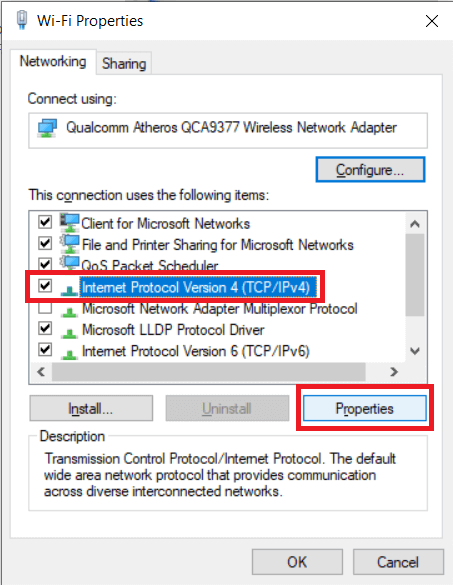

5. Sélectionnez maintenant l'option " Utiliser les adresses de serveur DNS suivantes ".
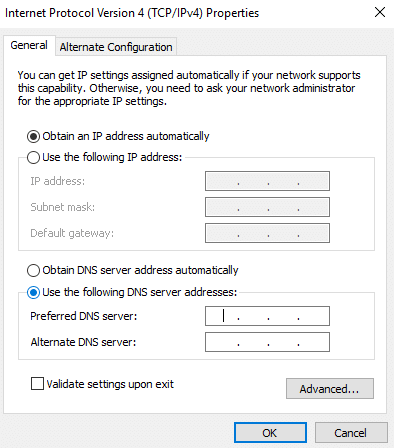
6. Vous devrez maintenant saisir manuellement les adresses DNS . Dans le champ Serveur DNS préféré, entrez « 8.8.8.8 » et entrez « 8.8.4.4 » dans le champ Serveur DNS alternatif.
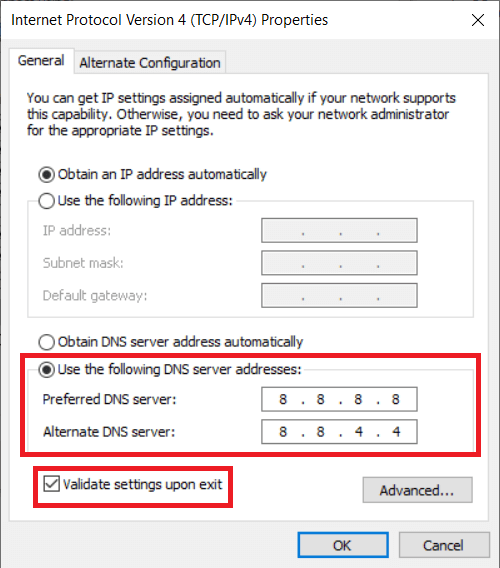
A lire également : Comment bloquer et débloquer un site Web sur Google Chrome
5. Désactiver l'accélération matérielle
Comme mentionné précédemment, l'erreur Chrome ne se connectant pas à Internet peut se produire en raison d'un conflit dans les paramètres. L'un de ces paramètres de chrome qui a causé beaucoup de problèmes est le paramètre d'accélération matérielle. Si vous constatez que d'autres navigateurs sont capables de se connecter à Internet, vous devez désactiver l'accélération matérielle et voir si cela résout le problème.
1. Commencez par cliquer sur le menu à trois points qui apparaît dans le coin supérieur droit de la fenêtre Chrome.
2. Sélectionnez maintenant l'option Paramètres et dans les paramètres, faites défiler vers le bas et cliquez sur l'option Paramètres avancés .
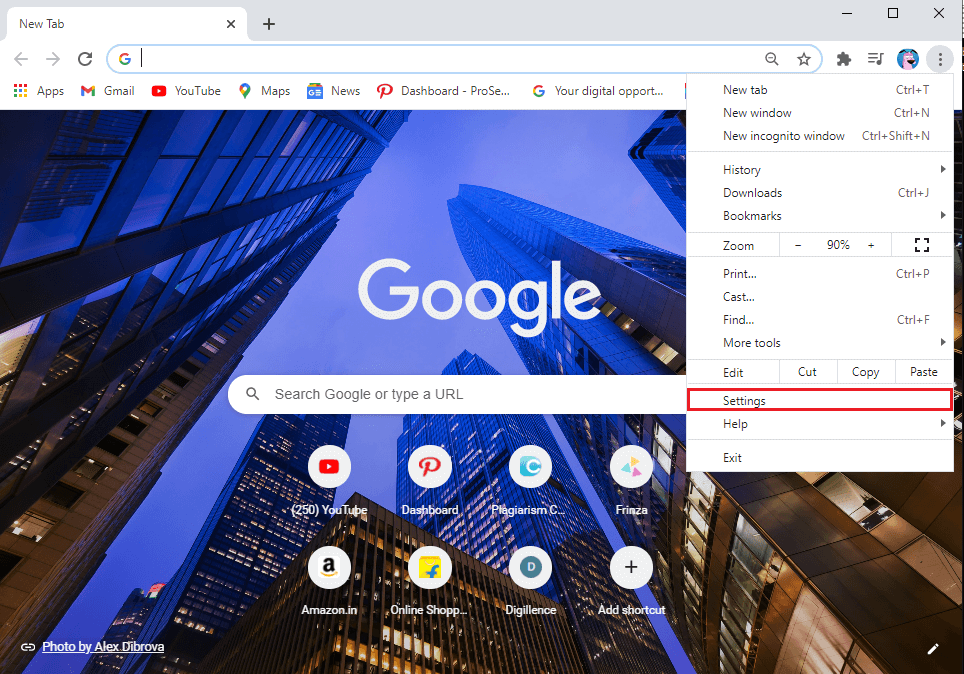
3. Vous trouverez ici le paramètre « Utiliser l'accélération matérielle lorsqu'elle est disponible » répertorié sous l'onglet système.
4. Tout ce que vous avez à faire est de désactiver l' interrupteur à bascule à côté.
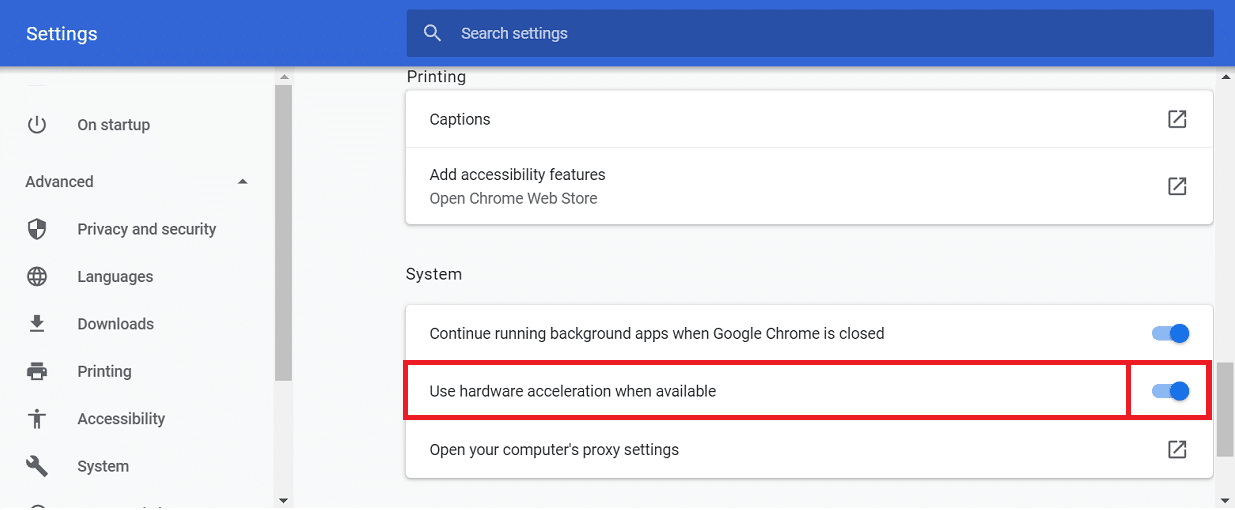
5. Après cela, fermez simplement Chrome , puis relancez-le . L'erreur Chrome ne se connectant pas à Internet dans Windows 10 serait résolue maintenant.
6. Désactiver les extensions Chrome
Si vous rencontrez ce problème particulier en essayant d'ouvrir certains sites Web spécifiques et pas autrement, le coupable pourrait être une extension Chrome qui provoque un conflit. La meilleure façon de vérifier cela est d'ouvrir le même site Web dans une fenêtre de navigation privée.
Étant donné que toutes les extensions sont désactivées en mode incognito, le même site Web devrait s'ouvrir si le problème réside réellement dans une extension. Vous devez utiliser le processus d'élimination afin de déterminer quelle extension est à l'origine de l'erreur de non-connexion de Chrome à Internet. Suivez les étapes ci-dessous pour voir comment.
1. Pour accéder à la page Extensions, cliquez sur le menu à trois points dans le coin supérieur droit de la fenêtre Chrome et passez le pointeur de votre souris sur l'option Plus d'outils .
2. Cliquez maintenant sur l'option Extensions .
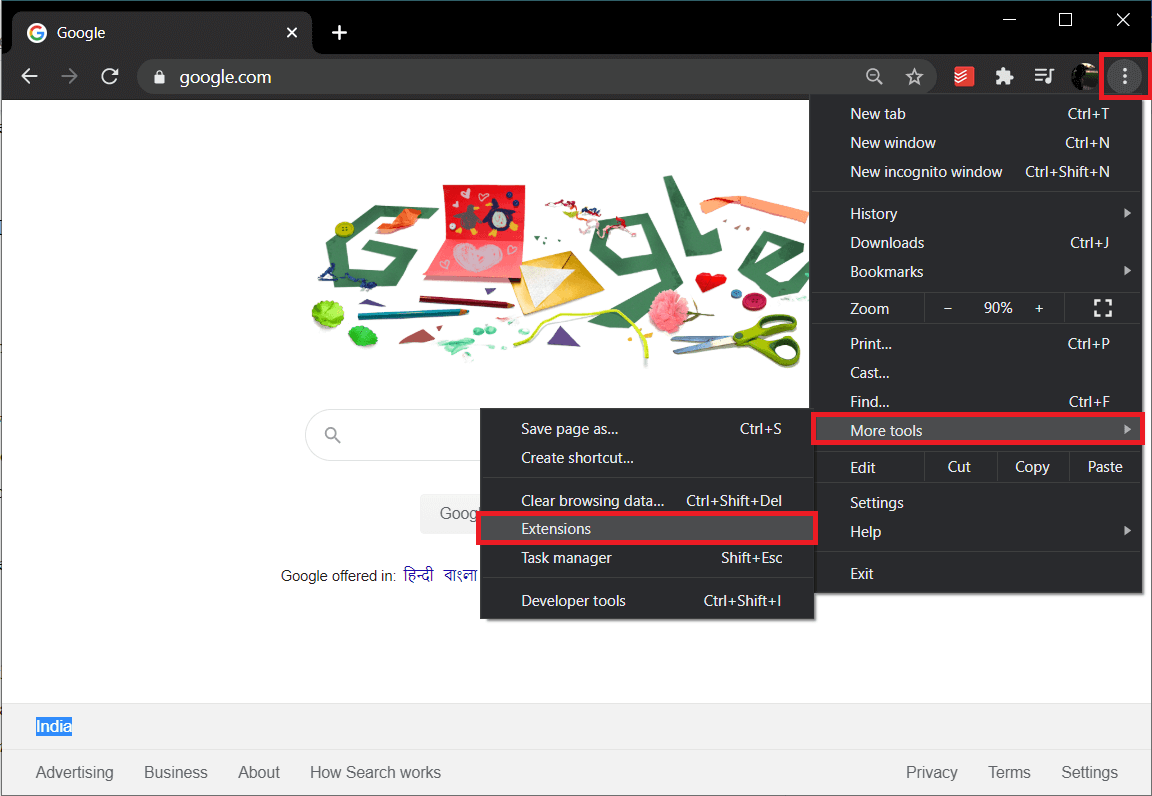
3. Ici, sur la page Extensions, vous trouverez une liste de toutes les extensions Chrome actives .
4. Commencez par désactiver l' interrupteur à bascule à côté d'une extension, puis redémarrez Chrome .
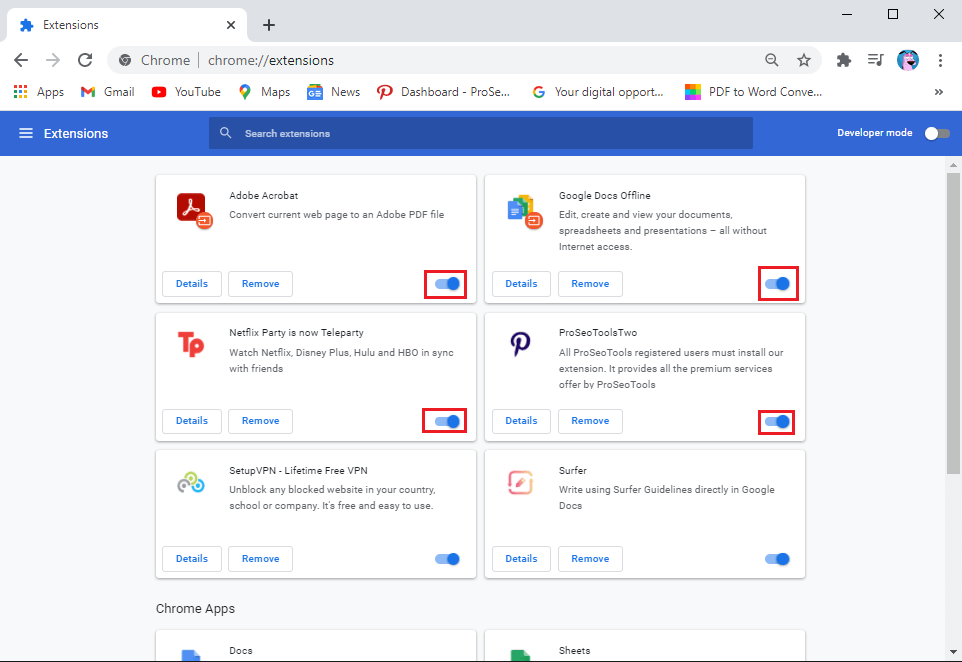
5. Si votre site Web s'ouvre correctement après cela, vous devez remplacer cette extension par une autre car elle provoque un conflit .
6. Cependant, si le problème persiste, vous devez continuer à essayer la même chose avec toutes les extensions jusqu'à ce que vous trouviez celle qui est responsable.
7. Réinitialisez Google Chrome
Si vous êtes toujours confronté à l'erreur Chrome ne se connectant pas à Internet après avoir essayé toutes les solutions mentionnées ci-dessus, il est probablement temps de prendre un nouveau départ. Vous trouverez ci-dessous des instructions étape par étape pour réinitialiser les paramètres de Google Chrome. En d'autres termes, ces étapes vous aideront à restaurer Chrome à ses paramètres d'usine par défaut.
1. Tout d'abord, ouvrez Google Chrome sur votre ordinateur.
2. Cliquez maintenant sur le menu à trois points dans le coin supérieur droit et sélectionnez l'option Paramètres dans le menu.
3. Sur la page des paramètres, vous devez faire défiler vers le bas et cliquer sur l'option Avancé .
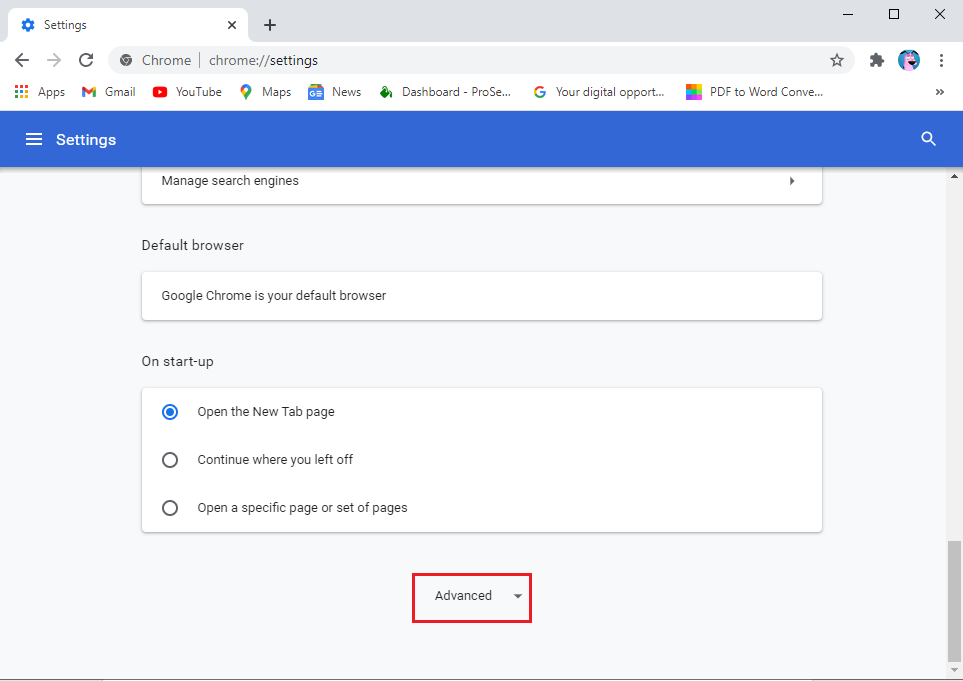
4. Vous trouverez l'option « Réinitialiser et nettoyer » au bas de la page des paramètres avancés. Cliquez dessus et vous serez redirigé vers la fenêtre de réinitialisation des paramètres.
5. Ici, cliquez simplement sur l'option Réinitialiser les paramètres à leurs valeurs par défaut d'origine Une fenêtre contextuelle apparaîtra, cliquez sur l'option Réinitialiser les paramètres . Google Chrome va maintenant être réinitialisé à ses paramètres d'usine .
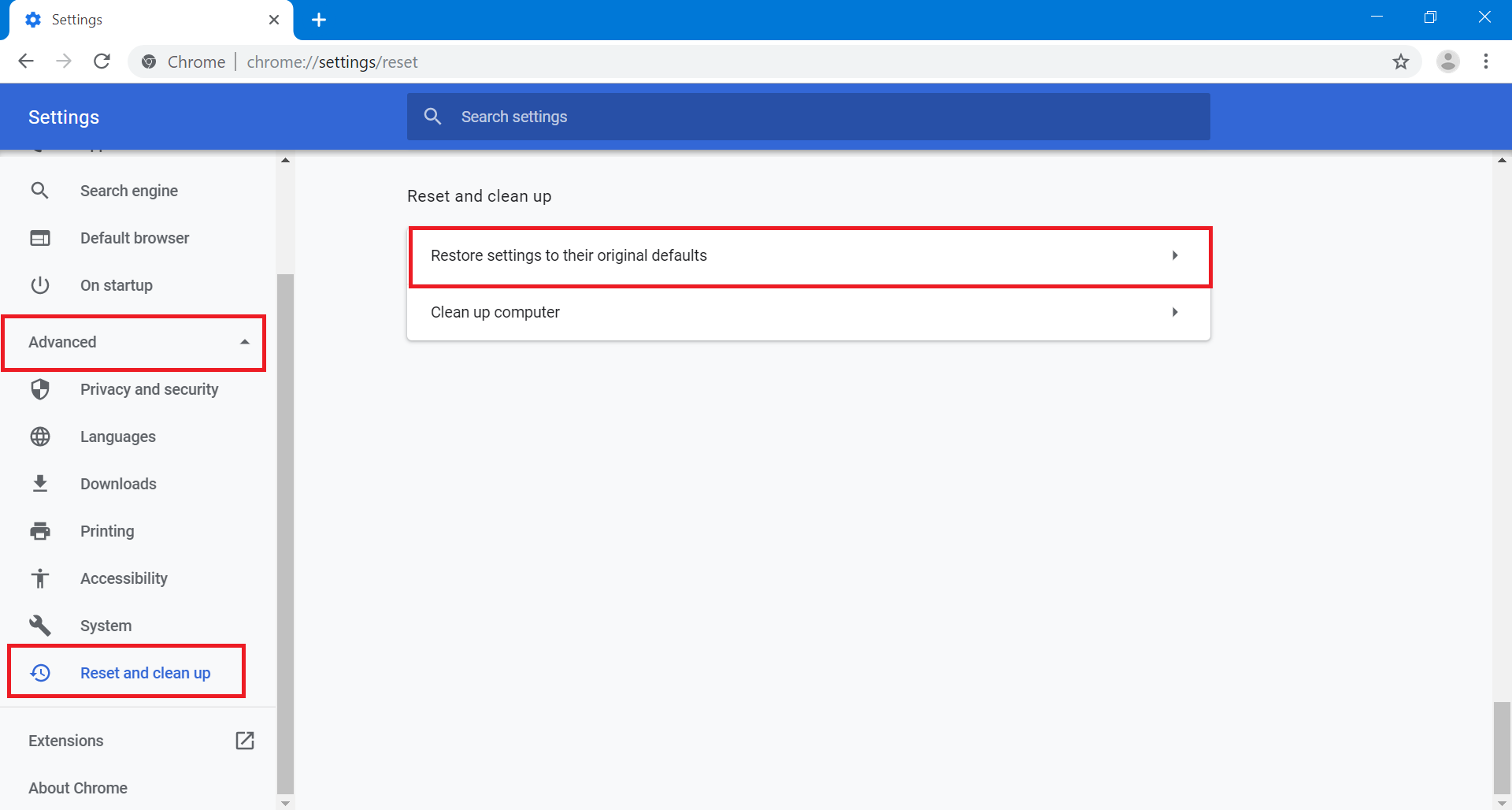
Vous perdrez certaines de vos données enregistrées comme les onglets épinglés, le cache et les cookies. Toutes vos extensions seront également désactivées. Cependant, il s'agit d'un petit prix à payer pour corriger l'erreur Chrome qui ne se connecte pas à Internet.
8. Désinstallez et réinstallez Google Chrome
Le dernier élément de la liste des solutions consiste à supprimer complètement Google Chrome de votre ordinateur, puis à le réinstaller . Si vous ne parvenez pas à naviguer dans Google Chrome en raison de certains fichiers de données corrompus tels que le cache ou les cookies ou de paramètres conflictuels, la désinstallation de Chrome les supprimera tous.
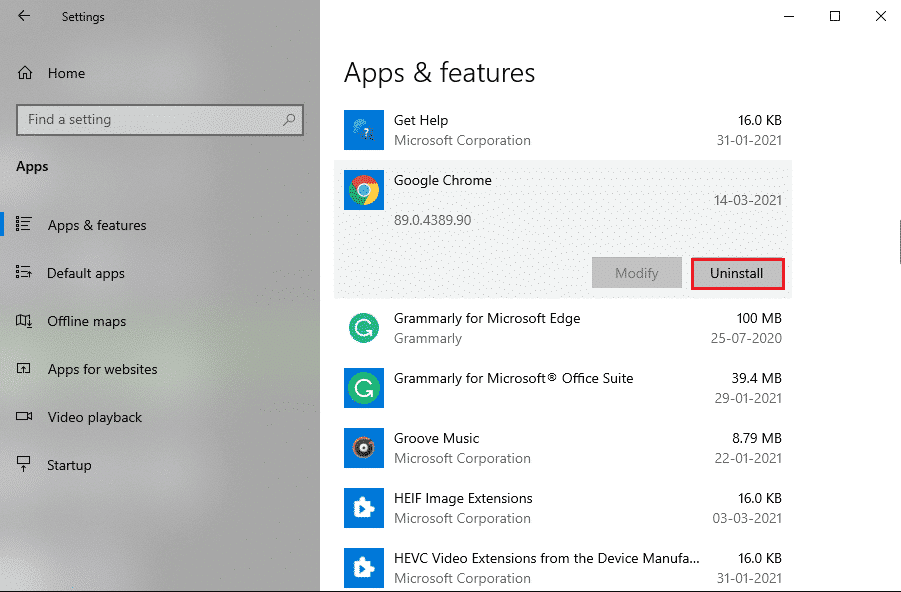
Cela garantira également que la dernière version de Chrome est installée sur votre appareil, avec des corrections de bogues et des performances optimisées. Désinstaller et réinstaller Chrome est un moyen efficace de résoudre plusieurs problèmes . Ainsi, nous vous recommandons fortement d'essayer la même chose si toutes les autres méthodes ne parviennent pas à corriger l'erreur Chrome ne se connectant pas à Internet.
Conseillé:
- Comment récupérer l'historique supprimé sur Google Chrome
- Correction de la disparition du curseur ou du pointeur de la souris dans le navigateur Chrome
- Comment résoudre le problème d'absence de son dans Google Chrome
- Comment jouer au bingo sur Zoom
Nous espérons que ce guide vous a été utile et que vous avez pu corriger l'erreur Chrome ne se connectant pas à Internet . Si vous avez encore des questions concernant cet article, n'hésitez pas à les poser dans la section des commentaires.
